观赏美图我有妙招
郭建伟
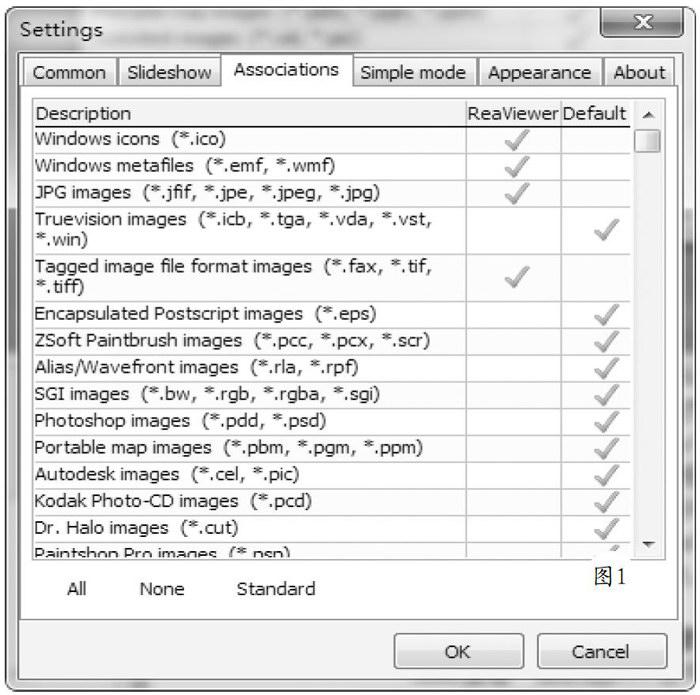
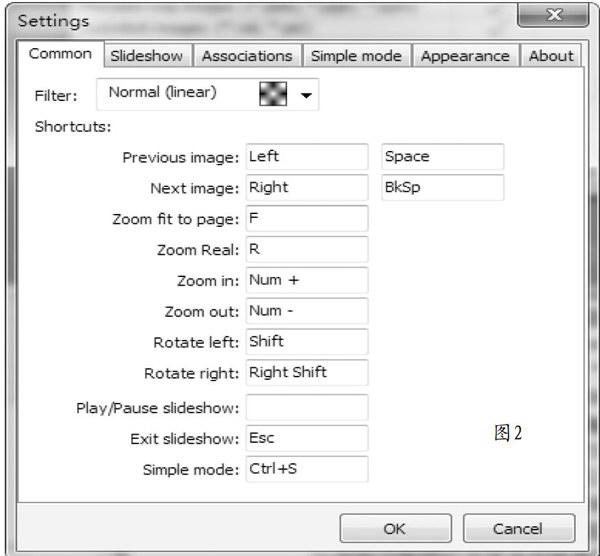
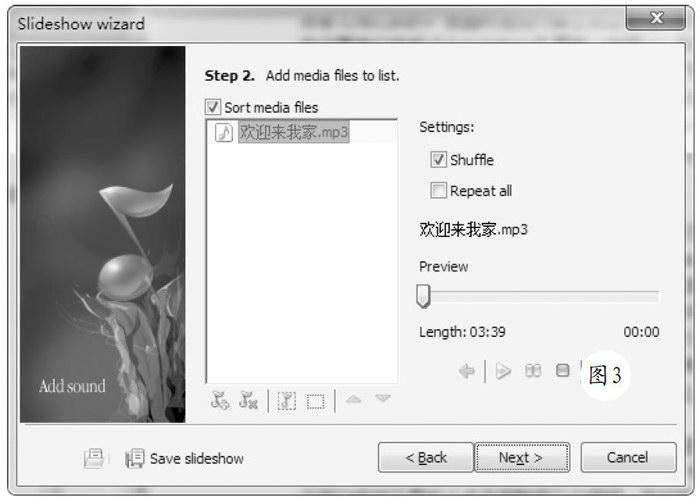
说起大家最常用的图片浏览器,非Windows自带的图片查看器莫属,它与系统无缝集成而且浏览图片的速度超快,使用起来十分方便。但遗憾的是,其支持的图片格式太少了,仅可以查看BMP、JPG等常用格式,遇到PSD、RAW等特殊的图片格式就无能为力了。有了ReaViewer这款免费的软件,就可以完美取代Windows图片查看器。
超强的图片浏览能力
Reaviewer安装之后,自动成为系统默认的图片浏览工具。双击任意图片,进入其显示界面,可以看到操作界面和Windows图片查看器大体相同。但是其超强的图片浏览能力是后者无法比拟的。在图片浏览界面上点击右键,在弹出菜单中“ReaViewer settings”项,在设置窗口中的Associations”面板(M1)中显示其支持的所有图片格式,可以看到,Reaviewe河以浏览多达65种图片格式。点击“All”按钮,这些图片格式就全部处于Reaviewer的管控之下了。此外,在图片浏览界面上点击右键,在弹出菜单中点击“Showimage information”“Show histogram”“Show EXIFinformation”等項,在弹出面板中可以分别显示图片的基本信息、色阶信息、EXIF信息等。点击“Ctrl+S”键,可以切换到微缩显示模式。
为图片显示巧设“调速器”
如果查看一般的图片,您可能觉察不出来图片显示速度的决慢。但是对于大块头的图片来说,当您试图对其进行放大/缩小显示时,Windows图片浏览器慢吞吞的速度会让您无法忍受。使用Reaviewer内置的图片显示速度调节机制,可以轻松破解上述难题。在Reaviewei设置窗口中打开“Common”面板(图2),在其中的“Filter”列表中提供了“Fastest”(快速)“Normal”(正常)“Slowest”(低速)等图片显示速度模式。对于体积较大的图片(例如几卜兆的体积),最好选择“Fastest”模式。这样当在图片显示界面中点击“+”或者“-”键执行图片放大或者缩小操作时,其显示速度会让人非常满意。
声色具备的幻灯片播放功能
Windows图片浏览器虽然可以播放幻灯片,但是其效果比较差,只能枯燥的显示图片。有了Reaviewer的帮助,您可以一边欣赏音乐,一般悠然的欣赏图片。在Reaviewer图片显示窗口底部工具栏上点击倒数第三个按钮,在幻灯片创建向导窗口(图3)中点击”AddImage”按钮,可以添加新的图片,点击“RemoveImage”按钮,可以删除选定的图片。默认包括当前图片文件夹中所有图片。在下一步窗口中点击“AddMusic”按钮,可以添加背景音乐文件(包括MP3、WMA等格式),勾选“Shuffle”项,可以乱序播放。勾选“Repeat all”项,可以重复播放。在下一步窗口中的“Timer delay”栏中可以设置幻灯片显示的间隔时间,在“Effect”列表中可以选择图片切换效果参数。点击“Finish”按钮,可以立即执行幻灯片播放操作。也点击“Save slideshow”按钮,可以将本幻灯片保存为单独的文件(后缀为“.ReaSS”)。其好处是以后直接双击该文件,就可以立即播放幻灯片。

